Hoe u de optie Spreekscherm kunt inschakelen op een iPhone 6
Je iPhone kan de inhoud op je scherm lezen. Dit is een functie die kan worden gebruikt in Mail, Safari, Notes en vele andere plaatsen die tekst bevatten. Deze optie, genaamd "Speak Screen", kan worden geactiveerd door met twee vingers vanaf de bovenkant van uw scherm naar beneden te vegen.
Maar deze instelling kan worden in- of uitgeschakeld, dus als u het probeert te gebruiken en dit niet kunt, is het momenteel mogelijk uitgeschakeld. Onze tutorial hieronder laat zien waar je deze instelling kunt vinden, zodat je deze kunt inschakelen en ermee kunt beginnen.
Schakel "Speak Screen" in iOS 9 in
De stappen in dit artikel zijn geschreven met een iPhone 6 Plus in iOS 9.
- Open het menu Instellingen .
- Selecteer de optie Algemeen .
- Tik op de optie Toegankelijkheid .
- Tik op de spraakknop in het gedeelte Vision van het menu.
- Tik op de knop rechts van Speak Screen om deze in te schakelen. De optie is ingeschakeld wanneer er groene schaduwen rond de knop zijn. De instelling "Speak Screen" is ingeschakeld in de onderstaande afbeelding. Merk op dat er ook opties zijn voor de stem- en spreeksnelheid in dit menu, die u kunt aanpassen aan uw voorkeuren.

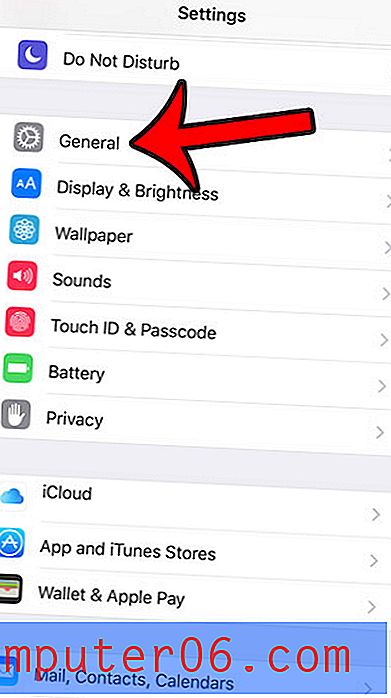
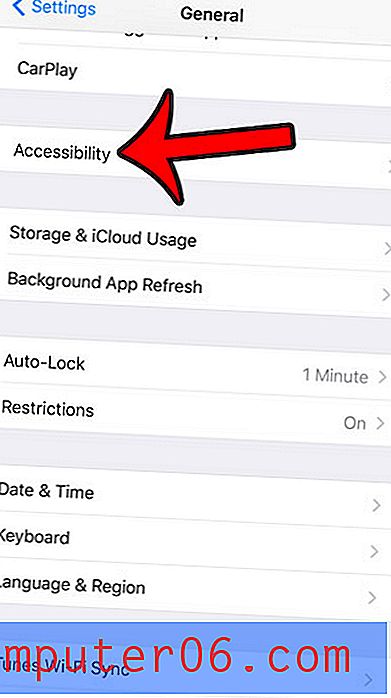
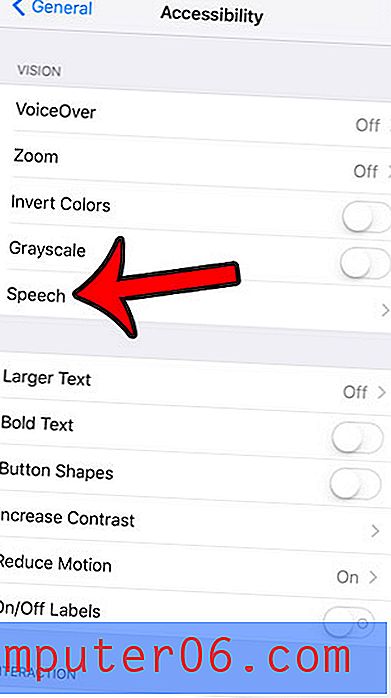
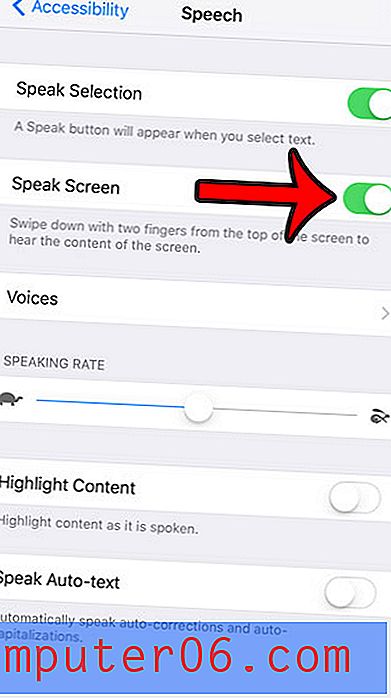
Om de optie "Speak Screen" te gebruiken, veegt u met twee vingers vanaf de bovenkant van uw scherm naar beneden. Je iPhone begint dan met het lezen van de inhoud van het scherm, en er verschijnt een grijze toolbox met opties om de snelheid van de spraak te wijzigen, de spraak te pauzeren, de spraak uit te schakelen en tussen items te navigeren.
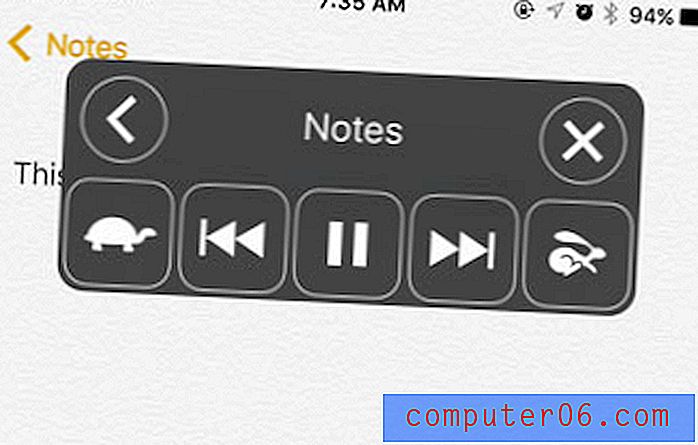
iOS 9 bevat een aantal andere wijzigingen, zoals een die van toepassing is op je toetsenbord. Het is u misschien opgevallen dat de letters op het toetsenbord nu schakelen tussen hoofdletters en kleine letters. Als u liever wilt dat de letters altijd in hoofdletters blijven, zoals voorheen, kunt u dit artikel lezen om te leren hoe u die instelling kunt wijzigen.


